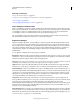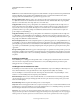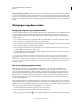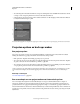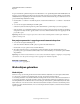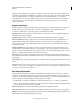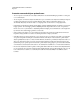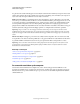Operation Manual
40
ADOBE PREMIERE ELEMENTS 10 GEBRUIKEN
Projecten
Laatst bijgewerkt 4/10/2011
Standaard worden werkbestanden opgeslagen op de plaats waar u het project opslaat. Er wordt meer ruimte op de
werkschijven gebruikt naarmate de film langer of complexer wordt. Als uw systeem over meerdere schijven beschikt,
kunt u de opdracht Bewerken > Voorkeuren > Werkschijven / Adobe Premiere Elements 10 > Voorkeuren >
Werkschijven kiezen om aan te geven welke schijven door Adobe Premiere Elements kunnen worden gebruikt voor
deze bestanden. Stel voor de beste resultaten uw werkschijven in aan het begin van een project, voordat u gaat
opnemen of bewerken.
Typen werkschijven
Hoewel de prestaties worden verbeterd als u elk type werkschijf instelt op een andere schijf, kunt u ook mappen op
dezelfde schijf opgeven. Selecteer Bewerken > Voorkeuren > Werkschijven / Adobe Premiere Elements 10 >
Voorkeuren > Werkschijven om de volgende opties voor werkschijven in te stellen.
Vastgelegde video De map of schijf voor videobestanden en bestanden met stop-motion stilstaande beelden die u
vastlegt met het deelvenster Vastleggen.
Vastgelegde audio De map of schijf voor audiobestanden die u vastlegt met het deelvenster Vastleggen.
Videovoorvertoningen De map of schijf voor videovoorvertoningsbestanden die worden gemaakt wanneer u de
opdracht Tijdlijn > Werkgebied renderen kiest of wanneer u gegevens exporteert naar een filmbestand of DV-
apparaat. Als het voorvertoonde gedeelte effecten bevat, worden de effecten op volledige kwaliteit gerenderd in het
voorvertoningsbestand.
Audiovoorvertoningen De map of schijf voor audiovoorvertoningsbestanden die worden gemaakt wanneer u de
opdracht Tijdlijn > Werkgebied renderen kiest, de opdracht Clip > Audio-opties > Renderen en vervangen kiest of
gegevens exporteert naar een filmbestand of DV-apparaat. Als het voorvertoonde gedeelte effecten bevat, worden de
effecten op volledige kwaliteit gerenderd in het voorvertoningsbestand.
Mediacache De map of schijf voor audiopiekbestanden, audioconformiteitsbestanden, video-indexbestanden en
andere bestanden die Adobe Premiere Elements maakt om ervoor te zorgen dat de mediabestanden optimaal kunnen
worden gelezen.
Dvd-codering De map of schijf voor gecodeerde video- en audiobestanden die worden gegenereerd wanneer u een dvd
maakt.
Opmerking: Adobe Premiere Elements plaatst voorvertoningsbestanden, gecodeerde bestanden, mediacachebestanden
en andere soorten bestanden in submappen van de mappen die u voor deze soorten opgeeft. Elke submap krijgt de naam
van het type werkbestand dat de submap bevat.
Een werkschijf instellen
U kunt werkschijven instellen in het deelvenster Werkschijven van het dialoogvenster Voorkeuren. Voordat u de
instellingen voor werkschijven wijzigt, kunt u controleren hoeveel schijfruimte beschikbaar is op het geselecteerde
volume door het vak rechts naast het pad te raadplegen. Als het pad te lang is om te lezen, houdt u de aanwijzer boven
de naam van het pad, zodat het volledige pad wordt weergegeven in knopinfo.
1 Kies Bewerken > Voorkeuren > Werkschijven / Adobe Premiere Elements 10 > Voorkeuren > Werkschijven.
2 Geef voor elk type werkschijf een schijflocatie op waarin Adobe Premiere Elements de bijbehorende bestanden kan
opslaan. Kies één van deze opties in het pop-upmenu:
Mijn documenten Hiermee worden werkbestanden opgeslagen in de map Mijn documenten.
Zelfde als project Hiermee worden werkbestanden opgeslagen in de map waarin ook het project wordt opgeslagen.
Aangepast Geeft aan dat het huidige pad niet in het pop-up menu staat. Het huidige pad wordt pas gewijzigd als u op
Bladeren klikt om een beschikbare schijflocatie op te geven.